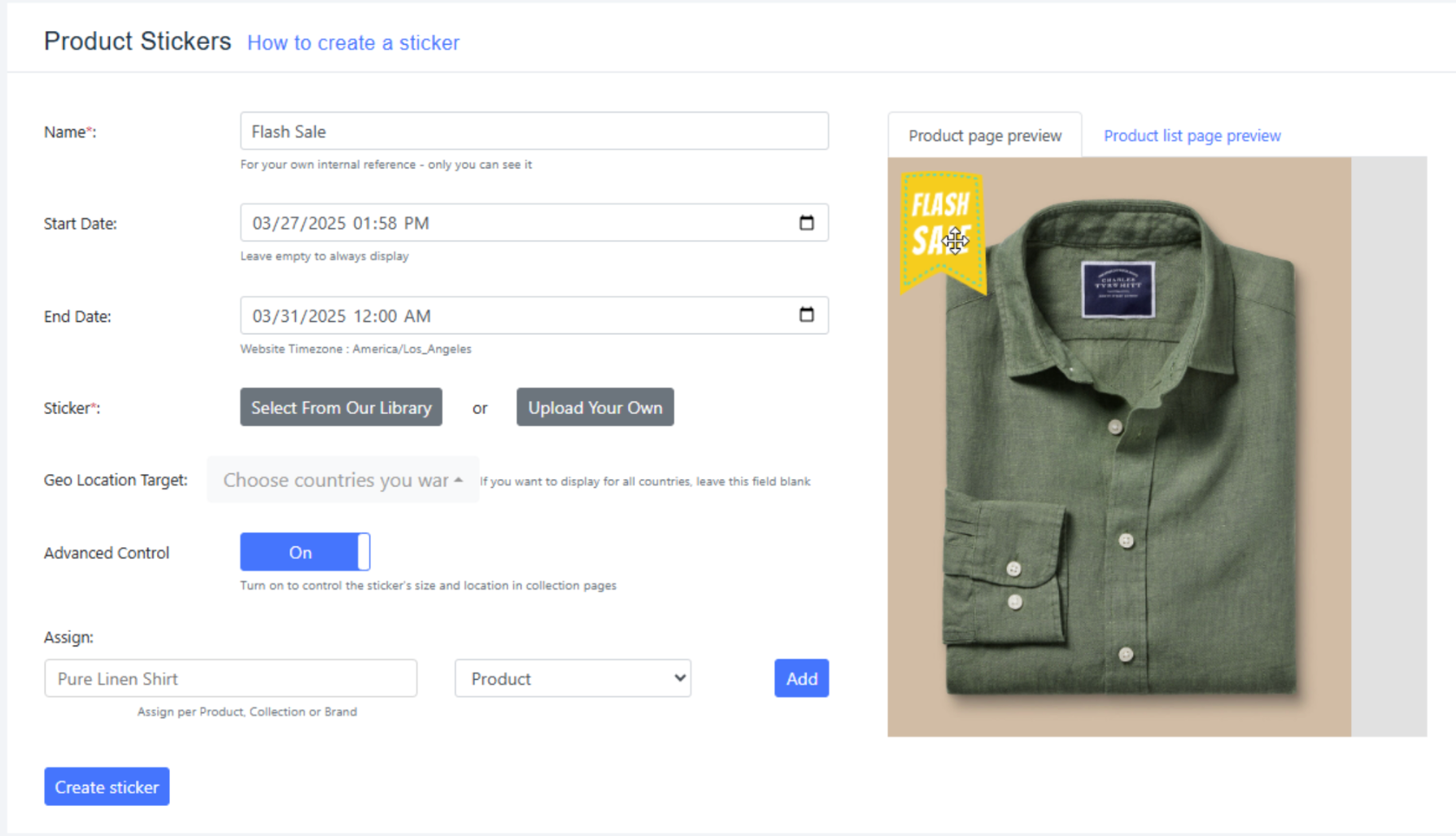Product Sticker-App hinzufügen und einrichten
2 min
In diesem Artikel
- Füge die App Product Sticker by PoCo zu deiner Website hinzu
- Erstelle deinen Sticker
Wichtig:
Ab dem 13. Juni wird die „Site Badges“-App nicht mehr unterstützt. Um sicherzustellen, dass deine Website ohne Unterbrechungen weiterläuft, empfehlen wir dir, zur Produkt- Sticker-App.
Füge die App Product Sticker by PoCo zu deiner Website hinzu
Füge zunächst die App zu deiner Website hinzu. Um diese App hinzuzufügen, musst du Wix Stores auf deiner Website installiert haben.
Wix Editor
Studio Editor
- Öffne deinen Editor.
- Klicke links im Editor auf Apps hinzufügen
 .
. - Suche in der Suchleiste nach der Product Sticker-App.
- Klicke auf Hinzufügen.
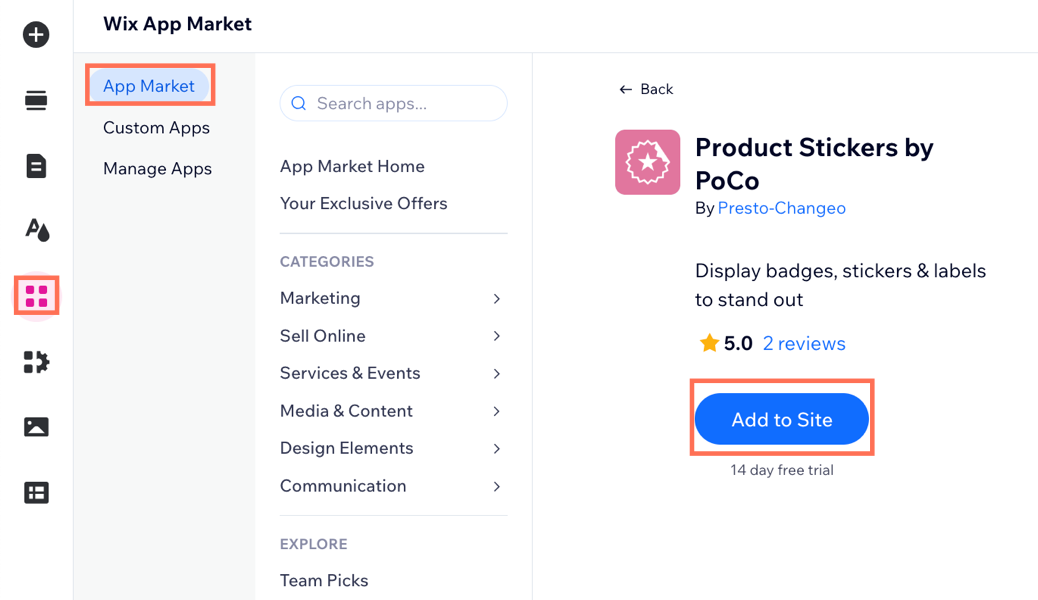
Erstelle deinen Sticker
Erstelle als Nächstes einen Sticker. Wähle ein Start- und Enddatum und einen Standort, den du besonders hervorheben möchtest.
Um einen Sticker zu erstellen:
- Öffne deine Website-Verwaltung
- Klicke auf Apps.
- Klicke auf Product Stickers von PoCo.
- Gib einen Namen für deinen Sticker ein.
- Gib mithilfe von Startdatum und Enddatum ein, wie lange der Sticker angezeigt wird. Hinweis: Wenn du dieses Feld nicht ausfüllst, wird der Sticker immer angezeigt.
- Wähle einen Sticker aus unserer Bibliothek aus oder lade deine eigene .png-Datei hoch. Der Sticker wird dann im Vorschaubereich angezeigt.
- Wähle den Geo-Standort auf den du abzielst aus, um den Sticker in bestimmten Ländern anzuzeigen. Hinweis: Wenn du das Feld leer lässt, wird der Sticker weltweit angezeigt.
- (Optional) Aktiviere erweiterte Steuerung, um die Größe und Position des Stickers auf den Seiten der Kollektion zu verwalten.
- Gib Produkt, Marke oder Kategorie ein, denen du den Sticker zuweisen möchtest.
- Klicke auf Hinzufügen.
- Klicke auf Sticker erstellen.